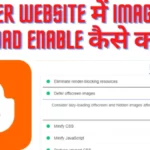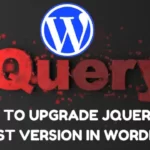क्या आप एक WordPress beginner हैं और आप जानना चाहते हैं कि WordPress website में Theme कैसे install करें।
ऐसे बहुत से Free और Paid wordpress theme avaliable हैं जिन्हें आप अपनी wordpress website में install कर सकते हैं।
इस लेख में हम आपको step by step बताएंगे कि आप किस प्रकार से अपनी वर्डप्रेस वेबसाइट में बिलकुल आसानी से theme install कर सकते हैं। हम आपको theme install करने के तीन तरीके बताने वाले हैं। जो method आपको सबसे आसान लगे आप उस method का उपयोग कर सकते हैं।
WordPress में Theme install कैसे करें?
अगर आप वर्डप्रेस वेबसाइट में theme install करना चाहते हैं, तो हम आपको यहां पर तीन method बताएंगे जिनका उपयोग कर आप वर्डप्रेस में Theme install कर सकते हैं।
Method 1:- Install Theme Using WordPress Admin Panel
अगर आप अपनी वर्डप्रेस वेबसाइट में free theme install करना चाहते हैं, तो आप इस तरीके का उपयोग कर सकते हैं। क्योंकि यहां पर आपको बहुत से ऐसे फ्री थीम मिल जाते हैं, जिनका उपयोग कर आप एक अच्छी वेबसाइट डिजाइन कर सकते हैं।
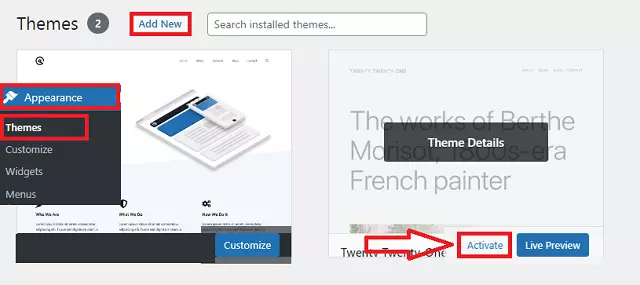
सबसे पहले अपने वर्डप्रेस वेबसाइट के एडमिन एरिया में लॉगिन करें और Appearance पर क्लिक करने के बाद themes पर क्लिक करें।
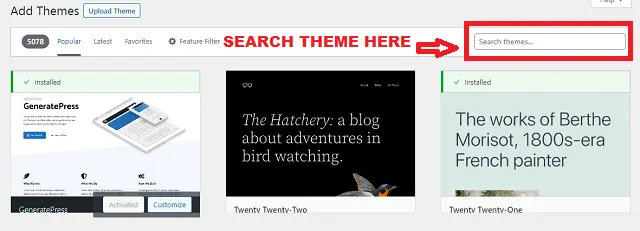
अब आपको यहां पर Add New का बटन दिखाई देगा, उस पर क्लिक करें और इसके बाद राइट साइड में आप उस theme को search कर सकते हैं, जिसे आप अपनी वर्डप्रेस वेबसाइट में इंस्टॉल करना चाहते हैं।
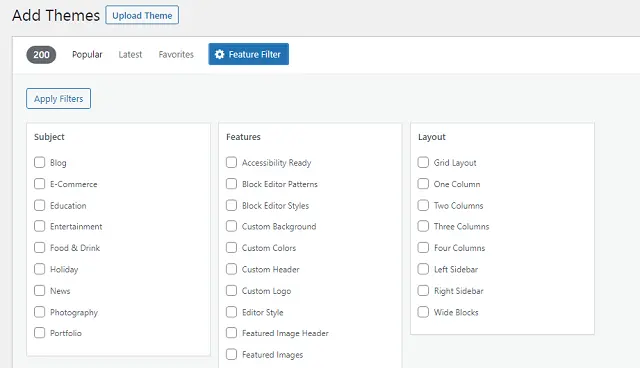
यहां पर आपको Feature Filter Option भी मिल जाता है जिसका उपयोग कर आप Subject, Feature और Layout के हिसाब से theme search कर सकते हैं।
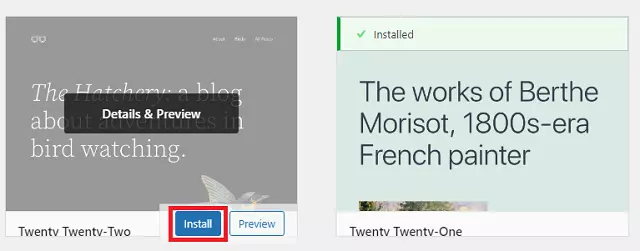
थीम सर्च करने के बाद आपको उस theme के ऊपर install बटन को क्लिक करना है। जिससे theme आपकी वर्डप्रेस वेबसाइट में इंस्टॉल हो जाएगा।
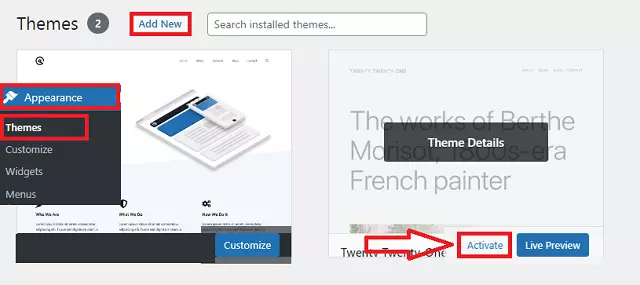
अब आप activate button पर क्लिक कर, उस थीम को अपनी वर्डप्रेस वेबसाइट पर एक्टिवेट कर सकते हैं।
Method 2:- Install Theme Using WordPress Admin Panel with Upload Button
जो हमने पहले method बताया है, उसका उपयोग कर आप केवल free या WordPress.org theme’s directory में avaliable theme ही install कर सकते हैं।
लेकिन अगर आप custom theme या paid theme install करना चाहते हैं, तो उसके लिए आपको इस तरीके का उपयोग करना होगा। क्योंकि इस तरीके का उपयोग कर हम wordpress में theme upload कर install करेंगे।
सबसे पहले अगर आपने कहीं से paid theme buy किया है, तो उसे zip file में download कर ले।
इसके बाद wordpress admin area में appearance पर क्लिक करने के बाद themes पर क्लिक करें।
अब Add New Button पर क्लिक करने के बाद आपको सबसे ऊपर Upload Theme का बटन दिखाई देगा, उस पर क्लिक करें।
अब आपको Choose File button दिखाई देगा। उस पर क्लिक कर आप उस टीम को select कर लें, जिसे आप अपनी वर्डप्रेस वेबसाइट में इंस्टॉल करना चाहते हैं। इसके बाद install button पर क्लिक कर दें।
अब यहां पर कुछ समय लगेगा और आपकी वर्डप्रेस वेबसाइट में theme install हो जाएगा। आप activate button पर क्लिक कर उस theme को अपनी वेबसाइट पर एक्टिवेट कर सकते हैं।
Note :- Theme Upload Feature केवल self-hosted WordPress.org users के लिए ही उपलब्ध है। अगर आपकी वेबसाइट wordpress.com पर host है तो आपको वहां पर theme upload feature नहीं मिलेगा क्योंकि यहां पर wordpress के लिए कुछ limit set होती हैं।
Method 3:- Install WordPress Theme using FTP
यह तरीका एक wordpress beginner के लिए मुश्किल हो सकता है, लेकिन अगर आप इसे ध्यान से सीखेंगे तो यह बहुत ही आसान है। इस तरीके का उपयोग आप आमतौर पर तब करते हैं जब आप अपनी वर्डप्रेस वेबसाइट के admin area में login नहीं कर पाते।
सबसे पहले, जो theme आप अपनी वर्डप्रेस वेबसाइट में इंस्टॉल करना चाहते हैं, उसे अपने कंप्यूटर में डाउनलोड करें। थीम आपके पास zip file के रूप में डाउनलोड हो जाएगा।
इसके बाद आप download किए हुए theme को unzip कर ले। जब आप theme को unzip करेंगे तो यह एक फोल्डर के रूप में आपकी कंप्यूटर में दिखाई देगा।
अब आपको theme folder को ftp का उपयोग कर अपनी वर्डप्रेस वेबसाइट में upload करना है।
इसके लिए सबसे पहले अपनी वेबसाइट को FTP के साथ Connect करें। अगर आपको FTP के साथ वर्डप्रेस वेबसाइट कनेक्ट करना नहीं आता, तो आप हमारा यह लेख पढ़ सकते हैं FTP के साथ wordpress site connect कैसे करें?
अब ‘/wp-content/themes/’ folder में जाएं और यहां पर आपको वह सभी theme मिल जाएंगे जो आपकी वर्डप्रेस वेबसाइट में इंस्टॉल हैं।
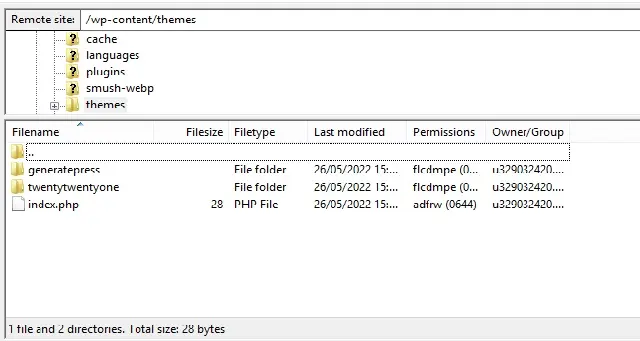
इसके बाद आप ‘/wp-content/themes/’ Folder में unzip किए हुए theme को upload कर दें।
Theme Upload करने के बाद अपनी वर्डप्रेस वेबसाइट के एडमिन एरिया में जाएं और appearance पर क्लिक करने के बाद themes पर क्लिक करें। यहां पर आपको upload किया हुआ theme मिल जाएगा। उस पर activate button को क्लिक कर theme को activate कर दें।
Note :- अगर आप एडमिन एरिया में login नहीं कर पा रहे हैं, तो FTP का उपयोग कर current active theme का name change कर दें। ऐसा करने से current active theme deactivate हो जाएगा और आपकी वर्डप्रेस वेबसाइट में जो दूसरा Theme install होगा वह अपने आप एक्टिवेट हो जाएगा।
FAQ About WordPress Themes
Free और Premium theme में से कौन सा थीम उपयोग करें?
अगर आप एक wordpress beginner है और theme buy करने में पैसा नहीं लगाना चाहते, तो आप free theme का उपयोग कर सकते हैं लेकिन अगर आप थोड़ा बहुत पैसा लगा सकते हैं, तो हम आपको सलाह देंगे कि आप एक premium theme का उपयोग करें।
क्योंकि अगर आप premium theme का उपयोग करते हैं, तो आपको premium theme में extra feature के साथ developer support भी मिल जाती है। लेकिन अगर आप free theme का उपयोग करते हैं, तो आपको limited feature ही मिलते हैं।
Best WordPress Theme कैसे चुने?
वर्डप्रेस वेबसाइट पर उपयोग करने के लिए बहुत अधिक theme avaliable है जो देखने में बहुत अच्छे लगते हैं और प्रोफेशनल द्वारा डिजाइन किए गए हैं। ऐसे में एक वर्डप्रेस beginner के लिए यह चुनाव करना बहुत ही मुश्किल हो जाता है कि वह अपनी वर्डप्रेस साइट पर कौन सा theme उपयोग करें।
हम आपको सलाह देंगे कि एक ऐसा theme choose करें, जो दिखने में बहुत ही सिंपल हो और जिसका website speed test कम से कम 90+ हो। इसके अलावा यह भी ध्यान रखें कि वह थीम mobile पर भी अच्छा दिखता हो।
आप generatePress theme का उपयोग कर सकते हैं जो बहुत ही सिंपल है और जिसकी website speed test भी 99+ है।
क्या मैं उसी थीम का उपयोग कर सकता हूं जो मैंने किसी अन्य वर्डप्रेस साइट पर देखी है?
जी हां आप उस थीम का उपयोग कर सकते हैं, लेकिन अगर वह थीम custom है, तो आप उसका उपयोग नहीं कर सकते। अगर वह थीम वर्डप्रेस पर अवेलेबल है तो आप उसका उपयोग कर सकते हैं।
उस थीम का पता लगाने के लिए की दूसरी वेबसाइट पर कौन सी theme है आप theme detector tool का उपयोग कर सकते हैं।
वर्डप्रेस में मैं एक समय में कितने थीम activate कर सकता हूं?
आप वर्डप्रेस में एक समय में जितने चाहे उतने थीम install तो कर सकते हैं, लेकिन आप केवल एक theme ही अपनी वेबसाइट पर एक्टिवेट कर पाएंगे।
आज आपने क्या सीखा?
आज का हमारा लेख उन लोगों के लिए महत्वपूर्ण है, जिन्होंने अभी वर्डप्रेस का इस्तेमाल करना शुरू किया है। क्योंकि इस लेख में हमने आपको बताया है कि आप WordPress में Theme install कैसे कर सकते हैं। अगर आपको हमारा यह लेख पसंद आया हो, तो इसे अपने दोस्तों के साथ शेयर करें और उन्हें भी बताएं कि how to install wordpress theme from zip?
अगर आपका कोई सवाल हो, तो आप हमें कमेंट बॉक्स में कमेंट कर सकते हैं।